Cara Menggunakan WhatsApp Web, Beserta Langah-langkah Keluar dari Tampilan di Browser PC atau Laptop
Simak cara menggunakan WhatsApp Web dengan mudah tanpa install aplikasi, beserta langkah-langkah untuk mengeluarkannya dari browser PC atau laptop.
Penulis: Muhammad Alvian Fakka
Editor: Miftah
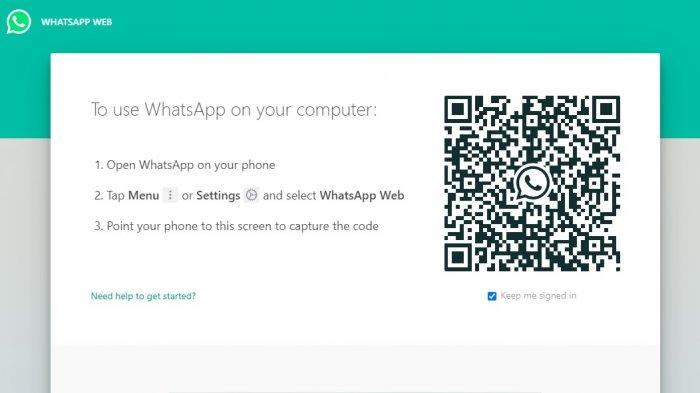
TRIBUNNEWS.COM - Berikut adalah cara menggunakan WhatsApp Web dengan mudah tanpa install aplikasi.
Fitur WhatsApp Web adalah cara mengunakan aplikasi WhatsApp di PC atau laptop.
Kita dapat mengirim pesan, foto, dan video melalui PC atau laptop dengan menggunakan WhatsApp Web.
WhatsApp Web ini dapat dibuka melalui berbagai browser terbaru yang tersedia di PC atau laptop.
Di antaranya seperti Googel Chrome, Mozila Firefox, Opera, dan Microsoft Edge.
Bentuk tampilan Whatsapp Web yang luas dan lebar akan membuat nyaman penggunanya dalam berkomunikasi atau bekerja.
Baca juga: Cara Mengatasi WhatsApp Pending, Cek Koneksi Jaringan hingga Nomor Kontak
Lalu bagaimana cara menggunakan WhatsApp Web?
Simak cara menggunakan WhatsApp Web di browser PC atau laptop berikut ini dikutip dari faq.whatshapp.com.
Cara menggunakan WhatsApp Web
1. Pastikan browser dalam versi baru, kemudian ketik WhatsApp Web atau ketik https://web.whatsapp.com.
2. Tampilan browser akan menunjukan laman WhatsApp Web dan kode QR.
3. Buka aplikasi WhatsApp di ponsel
4. Klik menu tiga titik pada paling kanan atas
5. Pilih perangkat tertaut (Linked devices)
6. Klik tautan perangkat, dan ponsel akan menunjukan tampilan kamera belakang untuk scan QR kode
7. Scan QR kode yang tersedia di layar tampilan WhatsApp Web di PC atau laptop
8. Tunggu proses beberapa saat, hingga berhasil memasukan akun WhatsApp di ponsel ke WhatsApp Web
9. Jika berhasil, maka tampilan pesan dan kontak akan muncul di WhatsApp Web
10. Centang "tetap masuk" agar tetap login di perangkat PC atau laptop yang sama
Pastikan PC atau laptop telah tersambung WIFI atau data seluler agar lancar menggunakan WhatsApp Web.
Sebab WhatsApp Web juga dapat menampilkan layanan pesan dan juga dapat melihat WhatsApp story di WhatsApp Web.
Maka pastikan sambungan internet dapat berfungsi agar dapat digunakan dengan lancar.

Baca juga: Cara Menautkan Instagram ke Akun WhatsApp Business
Jika tidak ingin menggunakan WhatsApp Web dengan jangka waktu yang lama atau ingin mengeluarkan akunnya.
Layanan WhatsApp Web dapat dikeluarkan dari browser PC atau laptop yang digunakan.
Sebab jika masuk di WhatsApp Web dengan menggunakan PC atau laptop yang digunakan secara umum, kemungkinan dapat dibajak atau disalahgunakan.
Maka perlu untuk mengeluarkan akun WhatsApp dari layanan WhatsApp Web.
Lalu bagaimana cara keluar dari WhatsApp Web?
Simak langkah-langkah keluar dari WhatsApp Web berikut ini.
Cara keluar dari WhatsApp Web
1. Buka WhatsApp Web di browser PC atau Laptop yang digunakan.
2. Klik menu tiga titik di atas tengah tampilan pesan.
3. Pilih " Keluar" (Log out) untuk keluar dari WhatsApp Web.
4. Jika berhasil maka tampilan WhatsApp Web akan berubah ke menu awal atau tampilan kode QR.
Baca juga: Cara Mengganti Nomor Telepon WhatsApp Tanpa Menghilangkan Isi Pesan dan Kontak
Cara keluar dari WhatsApp Web dari ponsel
1. Buka aplikasi WhatsApp di ponsel.
2. Klik menu tiga titik pada paling kanan atas.
3. Pilih perangkat tertaut (Linked devices)
4. Klik nama browser yang digunakan untuk masuk di WhatsApp Web di PC atau laptop.
5. Klik keluar dari perangkat atau log out
6. Maka WhatsApp Web akan menutup tampilan pesan yang ada di browser PC atau laptop.
(Tribunnews.com/Muhammad Alvian Fakka)
 Baca tanpa iklan
Baca tanpa iklan





























Kirim Komentar
Isi komentar sepenuhnya adalah tanggung jawab pengguna dan diatur dalam UU ITE.